Innholdsfortegnelse
Hvis du bruker YouTube for bedrifter, må du forstå YouTube Analytics. Enten du planlegger å tjene penger direkte fra YouTube-innholdet ditt eller bare bruke YouTube som en markedsføringsplattform, må du vite hva som fungerer og hva som ikke fungerer.
Når du dykker ned i YouTube-beregninger, vil du raskt avdekke en utrolig et vell av informasjon, fra publikumsdemografi til trafikkkilder, helt ned til søkeordene folk bruker for å finne videoene dine.
Alt dette kan hjelpe deg med å avgrense innholdsstrategien din over tid, slik at du lager videoer som motiverer YouTubere til å Følg med. La oss se på alle YouTube-beregningene du trenger å vite.
Bonus: Last ned den gratis 30-dagers planen for å utvide YouTube etter rask , en daglig arbeidsbok med utfordringer som vil hjelpe deg å kickstarte YouTube-kanalens vekst og spore suksessen din. Få reelle resultater etter en måned.
Slik bruker du YouTube Analytics
Før du kan begynne å bruke YouTube Analytics til å avgrense kanalstrategien din, må du finne ut hvor du finner dataene i den første plass. Her finner du alle tallene du trenger.
Slik ser du analyser på YouTube
1. Logg på YouTube-kontoen din.
2. Klikk på profilikonet ditt øverst til høyre, og velg deretter YouTube Studio .
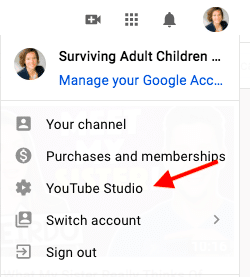
Kilde: YouTube
3. Du ser noen sammendragsberegninger rett på kanaloversikten. Å gåhøyere seertid er mer sannsynlig at det vises i søkeresultater og anbefalinger, noe som gir nye øyne til kanalen din.
Gjennomsnittlig seertid
Anslått tid i minutter sett for hver visning av den valgte visningen video. Det er også et stolpediagram som viser hvordan seerne faller av i løpet av videoen.
Tips: Du bør forvente at seerne faller av gradvis. Hvis du merker noen store fall, kan du ta en titt på videoen for å se hva som kan drive folk bort.
Avansert modus
Bruk avanserte modusrapporter for å finne ut hvordan individuell videostatistikk er sammenlignet med den generelle modusen din. kanalytelse. Deretter kan du bruke denne informasjonen til å lage mer av innholdet som gir gode resultater, og mindre av innholdet som overvelder.
Tips: Grupper lignende videoer for å sammenligne forskjellige temaer, stiler og lengder for å hjelpe deg med å se etter større temaer og potensielle seriemuligheter.
Slik grupperer du videoer:
- Fra Analytics-dashbordet klikker du på Avansert modus
- Klikk Sammenlign med
- Klikk Grupper
- Klikk Opprett gruppe
- Nevn gruppen din og legg til videoene du vil inkludere
Populære YouTube-analyseverktøy
I tillegg til YouTube Studio kan du bruke disse YouTube-analyseverktøyene for å se hvordan kanalen din presterer innenfor dine bredere markedsføringstiltak.
SMMExpert
Legg til YouTube analytics-innsikt til dinSMMExpert-dashbord med Channelview Insights-appen.
Med denne integrasjonen kan du analysere YouTube-videoen og kanalytelsen sammen med alle de andre sosiale mediekanalene dine. Du kan også planlegge automatiske, vanlige rapporter.

Google Analytics
En ting Google og YouTube har til felles – i tillegg til et morselskap – er at de handler om søk og trafikk.
Konfigurer YouTube-sporing i Google Analytics for en mer detaljert titt på hvordan folk når kanalen din. Lær mer i innlegget vårt om hvordan du bruker Google Analytics for sosial sporing.
Utvid YouTube-publikummet ditt raskere med SMMExpert. Det er enkelt å administrere og planlegge YouTube-videoer samt raskt å publisere videoene dine på Facebook, Instagram og Twitter – alt fra ett dashbord. Prøv det gratis i dag.
Registrer deg
Utvid YouTube-kanalen din raskere med SMMExpert . Enkel moderer kommentarer, planlegg video og publiser på Facebook, Instagram og Twitter.
Gratis 30-dagers prøveperiodemer i dybden, klikk Gå til kanalanalyse, eller velg Analyticsfra menyen til venstre. 
Kilde: YouTube
4. Bytt mellom Oversikt, Rekkevidde, Engasjement, Målgruppe og Inntekt (hvis aktuelt) avhengig av informasjonen du leter etter. Vi vil gå mer i detalj på alle beregningene du kan finne i hver fane i neste del av dette innlegget.
5. Velg Avansert modus i øvre høyre hjørne for en mer detaljert oversikt over kanalanalysen din, samt beregninger for individuelle videoer.

Kilde: YouTube
6. For å laste ned en rapport, velg parameterne du vil spore i avansert modus. Klikk deretter på nedoverpilen i øvre høyre hjørne. Velg Google Regneark eller .csv-fil for å generere rapporten.
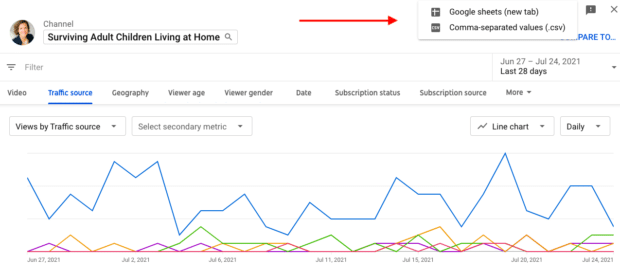
Kilde: YouTube
Fra avansert modus kan du også klikke Sammenlign med i øvre høyre hjørne. Dette lar deg sammenligne år-over-år kanalvekst, første 24-timers videoytelse og hvordan individuelle videoer presterer mot den samlede kanalstatistikken din.
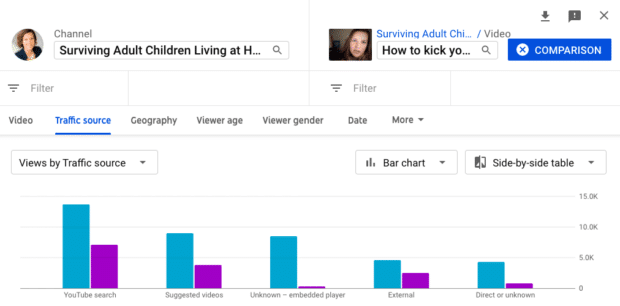
Kilde : YouTube
Hvordan se YouTube Analytics på mobil
For å bruke YouTube Analytics på mobilenheten din, må du laste ned YouTube Studio-appen. Hvis du ikke allerede har den på telefonen, last ned den aktuelle versjonen for iPhone ellerAndroid.
1. Åpne YouTube Studio og logg på kontoen din.
2. Du vil se noen oppsummeringsberegninger på hovedoversikten. For mer informasjon, trykk på Se mer .

Kilde: YouTube Studio
3. Veksle mellom Oversikt, Rekkevidde, Engasjement og Publikum , avhengig av informasjonen du leter etter. Vi vil gå nærmere inn på alle beregningene du kan finne i hver fane i neste del av dette innlegget.
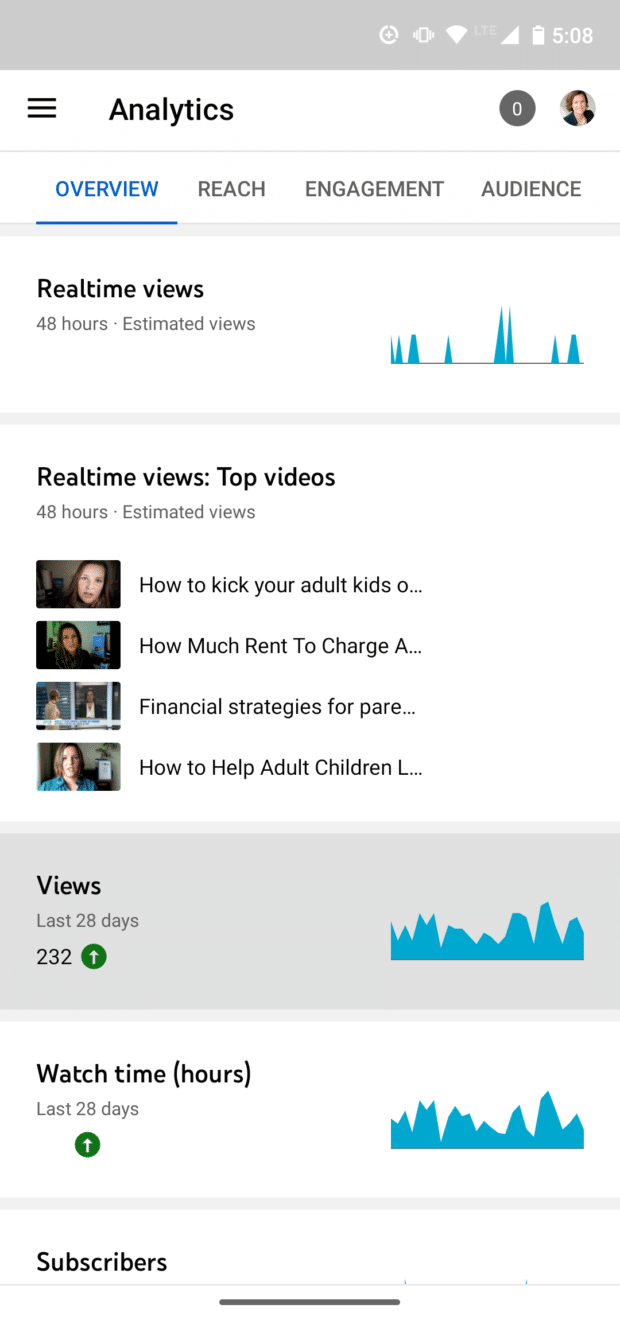
Kilde: YouTube Studio
YouTube-beregninger forklart
YouTube-kanalanalyse
Disse beregningene finnes alle på Oversikt-fanen. Bruk dem til å kartlegge den generelle kanalytelsen din, identifisere gjennomsnittlige trender og få et øyeblikksbilde av hva som fungerer best.
Abonnenter
Antall personer som har abonnert på YouTube-kanalen din (over en viss periode).
Tips: Hold markøren over tallet for å se hvordan dette tallet er sammenlignet med den typiske abonnentveksten din. Hvis det er en betydelig endring fra gjennomsnittet, grav etter årsaken. Har du lagt ut flere videoer enn vanlig? Færre? Gjorde det spesielt én video spesielt bra eller dårlig?
Sanntidsvisninger
Antall visninger videoene dine har mottatt i løpet av de siste 48 timene, presentert i et stolpediagram med estimerte timevisninger oppdatert i ekte tid.
Tips: Dette er en god måte å få et tidlig inntrykk av hvordan nylig opplastede videoer fungerer umiddelbart etterde lanseres.
Toppvideoer
Et øyeblikksbilde av de beste videoene dine basert på visninger, over en gitt periode.
Tips: Ved å justere tidsramme til Livstid , kan du identifisere videoene dine med de beste resultatene gjennom tidene.
Kanalvisninger
Antallet visninger hele kanalen din samlet over den valgte tidsperioden.
Tips: Hvis du bruker en 28-dagers tidsramme, vil du også se et tall som indikerer hvordan dette tallet er sammenlignet med det gjennomsnittlige antallet avspillinger kanalen din får.
Kanalseertid
Den totale tiden, i timer, folk har brukt på å se alle videoene på kanalen din over en gitt periode.
Tips: Som med avspillinger , hvis du velger en 28-dagers tidsramme, vil du se hvordan dette tallet er sammenlignet med gjennomsnittlig seertid.
YouTube-rekkeviddeberegninger
Finn ut hvordan folk oppdager videoene dine, av og på YouTube, og juster strategien din deretter.
Visninger
Antall ganger miniatyrbilder for videoene dine ble vist til YouTube e-seere.
Dette inkluderer ikke eksterne trafikkkilder som innbygging av nettsteder eller sosiale delinger.
Klikkfrekvens for visninger (CTR)
Prosentandelen av personer som klikket på et miniatyrbilde på YouTube for å se videoene dine.
En høy CTR er en god indikasjon på at miniatyrbildene og søkeordene generelt er effektive. Men igjen, dette inkluderer bare visninger som kom fra miniatyrbilder vist påYouTube selv. Den inkluderer ikke visninger eller klikk fra eksterne kilder.
Tips: Se etter likheter mellom videoer som har høy eller lav klikkfrekvens. Over tid vil dette hjelpe deg å forstå hvilken tilnærming som fungerer best for å overtale seerne dine til å klikke.
Trafikkilder
Hvor og hvordan folk finner videoene dine.
YouTube trafikkkilder inkluderer søk, surfefunksjoner, spillelister og foreslåtte videoer – som alle drives i ulik grad av YouTube-algoritmen. Disse visningene representerer folk som allerede var på YouTube da de fant videoen din.
Eksterne kilder representerer folk som fant videoen din gjennom en søkemotor, sosiale medier eller andre nettsider.
Tips: Trafikkkilder kan hjelpe deg med å oppdage potensielle samarbeidsmuligheter på noen få måter. Se først på Foreslåtte videoer for å se hvilke andre kanaler som leder trafikk til dine. Bruk deretter rullegardinmenyen Mer i avansert modus for å sjekke Avspillingsplasseringer . Dette vil vise deg nettsteder som genererer innebygde visninger.
Bonus: Last ned den gratis 30-dagers planen for å utvide YouTube etter rask , en daglig arbeidsbok med utfordringer som vil hjelpe deg med å kickstarte YouTube-kanalens vekst og spore din suksess. Få virkelige resultater etter en måned.
Få den gratis guiden akkurat nå!Top YouTube-søketermer
De beste søketermenesom førte folk til videoene dine fra YouTube-søk. (Finn den under Trafikkkilde: YouTube-søk .)
Dette bør gi deg en god indikasjon på om YouTube-søkeordstrategien din er effektiv eller må justeres på enkelte områder.
Tips: Hvis en video ofte nås gjennom søk, bør du vurdere å legge den til i en spilleliste for å hjelpe folk med å oppdage det relaterte innholdet ditt.
YouTube-engasjementmålinger
Hvordan samhandler folk med videoene dine? Finn ut gjennom engasjementsberegninger.
Gjennomsnittlig seertid
Hvor lenge den gjennomsnittlige seeren ser videoene dine før de klikker unna.
Tips: Vi nevnte ovenfor at høy CTR indikerer at søkeordene og miniatyrbildet er effektive. Visningsvarighet kan hjelpe deg å forstå om seerne får det de forventet når de klikket. Lav gjennomsnittlig seertid kan indikere et misforhold mellom det du lover og det du leverer.
Toppspillelister
Hvilken av spillelistene dine har høyest samlede seertid.
Denne beregningen er viktig fordi gode spillelister kan holde seerne til å se flere av videoene dine lenger.
Tips: For å øke ytelsen til spillelistene med dårligere resultater, prøv å endre rekkefølgen. Sjekk hvilke videoer i hver spilleliste som har høyest gjennomsnittlig seertid, og sett dem øverst.
Kort- og sluttskjermrapporter
Hvis du har lagt til interaktivt innhold i videoene dine, kan disserapporter viser deg hvordan seerne samhandler med disse elementene.
Tips: Analyser effektiviteten til kortene dine når det gjelder korttype, timing, plassering og varighet. Se etter mønstre i det som fungerer best, og endre deretter strategien din for å maksimere klikk.
YouTube-målgruppeberegninger
Bruk YouTube-målgruppeberegninger for å forstå hvem som ser på videoene dine. Denne innsikten bør informere innholds- og fellesskapsadministrasjonsstrategiene dine.
Unike seere
Et anslag over det totale antallet personer som har sett videoene dine over en gitt periode.
Merk: Kanalvisninger er en oversikt over alle visningene dine, men dette er en opptelling av faktiske seere. Så hvis én person ser den samme videoen tre ganger, teller den bare én gang for unike seere, men tre ganger for kanalvisninger.
Tilbakevendende seere
Folk som tidligere har sett en video på kanalen din og har kommet tilbake for mer.
Tips: Høye seertall viser at innholdet ditt gir resonans. Ikke vær redd for å be om abonnementet.
Når seerne dine er på YouTube
Dette stolpediagrammet som viser dagene og tidspunktene de fleste av seerne dine er på YouTube
Bruk denne informasjonen til å planlegge opplastinger på optimale tidspunkt.
Tips: Hvis du har en aktiv fellesskapsfane, sørg for at en administrator er tilgjengelig for å lage innlegg og svare på kommentarer på dette tidspunktet.
Seertid fra abonnenter
Hvor myeav den totale seertiden din kommer fra seere som abonnerer på kanalen din.
Tips: Abonnenter ser vanligvis dobbelt så mye video som ikke-abonnenter. Hvis abonnentene dine ikke utgjør mesteparten av seertiden din, kan det hende du ikke får mest mulig ut av abonnentbasen din. Prøv å lage en mer konsistent tidsplan for innlegg slik at abonnentene dine vet når de bør forvente nytt innhold, og gjør det til en vane å se de nye videoene dine når de publiseres.
Publikumsdemografi
Alder, kjønn , plassering og språkstatistikk for folk som ser på videoene dine på YouTube.
Tips: Denne informasjonen kan hjelpe deg med å planlegge innhold rettet mot ditt spesifikke publikum. Vi har et helt blogginnlegg om hvordan du finner og snakker til målgruppen din som kan hjelpe deg med å finne ut av dette.
YouTube-inntektsberegninger
Hvis kontoen din er kvalifisert for YouTube-funksjoner for inntektsgenerering , har du tilgang til Inntekter-fanen for å spore inntektene dine.
Estimert inntekt
Hvor mye nettoinntekt kanalen din tjente over en valgt periode fra alle Google-solgte annonser og transaksjoner.
Estimert annonseinntekt
Beregnet inntekt for AdSense- og DoubleClick-annonser for de valgte parameterne.
Transaksjonsinntekter
Estimert nettoinntekt fra transaksjoner som betalte transaksjoner innhold eller Superchat for de valgte parameterne.
Estimert inntektsgenereringavspillinger
Antallet ganger en seer enten (a) så minst én annonsevisning i løpet av videoen din, eller (b) sluttet å se under annonsen før videoen.
YouTube-videoanalyse
Alle beregningene vi har dekket så langt gjelder for den generelle kanalen din. Men du må også spore beregninger for spesifikke videoer, slik at du kan se nærmere på hva som virkelig fungerer.
Bare klikk på en video fra Analytics-oversiktsskjermen for å se statistikken for den spesifikke videoen. Ved å bruke Rekkevidde, Engasjement og Publikum-fanene for hver video kan du se disse spesifikke beregningene for den aktuelle videoen, i stedet for for hele kanalen.
Visninger
Antallet ganger videoen har blitt sett, inkludert gjentatte visninger fra samme person.
Videoabonnenter
Antall personer som abonnerte etter å ha sett denne videoen.
Denne beregningen gir en av sterkeste indikasjoner på at en bestemt video knyttet til seere. På baksiden kan du også se antall abonnenter tapt med en bestemt video.
Tips: Hvis du mister abonnenter, se nærmere på visningsvarigheten for å se om du kan finne et spesielt problem.
Seertid
Den kumulative tiden folk har brukt på å se denne spesifikke videoen.
Tips: Dette er en spesielt viktig beregning å spore fordi seertid er en viktig rangeringsfaktor i YouTube-algoritmen. Videoer med

